deepseek怎么生成图片?看好这篇deepseek新手使用指南就够了
- 来源: 金舟软件
- 作者:cheerup
- 时间:2025-04-22 16:12:16
DeepSeek作为一个专业的智能搜索引擎,凭借其强大的功能和灵活性,已经成为大家日常生活和工作中不可或缺的助手。但有些用户可能对deepseek的使用还不是很熟悉,很多同学会问:deepseek怎么发图片或者deepseek怎么生成图片呢?今天小编就来教大家使用deepseek生成图片或者发送图片,感兴趣的小伙伴们快点来试试看吧!

▶第一部分:认识deepseek模型
我们经常使用的是DeepSeek Chat和DeepSeek-R1模型。DeepSeek Chat 是专门针对对话任务优化的聊天AI助手,旨在提供更自然、更符合人们沟通习惯的交互体验。DeepSeek-R1 是 DeepSeek 开发的开源 AI 模型,在多个基准测试中表现出色,它专注于推理任务,特别是在数学、代码生成和复杂逻辑推理领域。而DeepSeek-R1 模型又分成几个版本,具体的版本介绍,可以参考下图,根据自己的电脑性能选择适合自己的模型版本。
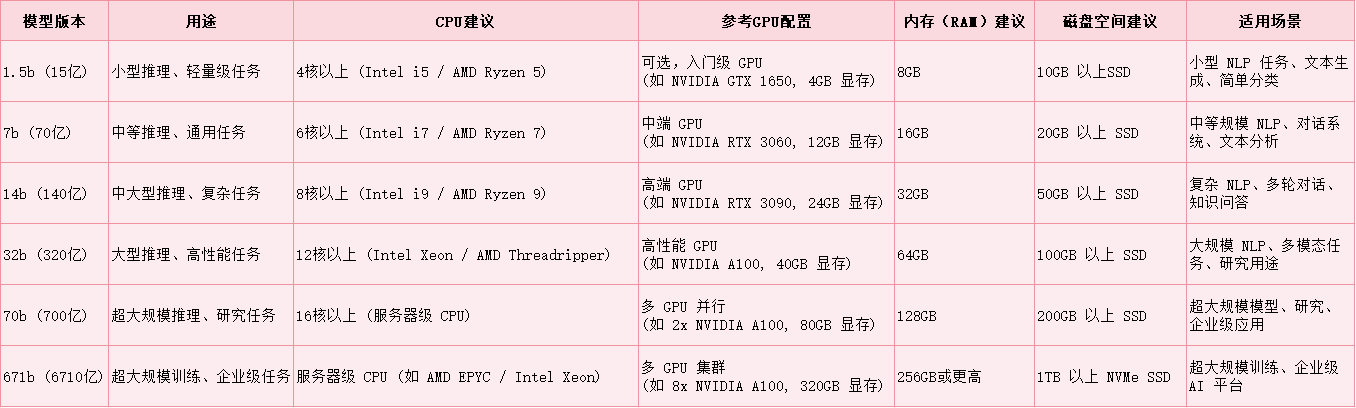
▶第二步部分:使用deepseek发图片/生成图片
相信很多用户在使用deepseek网页版时,会经常出现“服务器繁忙,请稍后再试”的提示,在线操作很大程度依赖我们的网络,并且对话内容不受保护,所以建议涉及公司隐私数据内容不要随意上传。但我们可以将deepseek本地部署后,就可以解决以上的问题,本地部署后不仅可以离线使用还能够获得隐私数据保护,下面我们来看看怎么本地部署deepseek吧,适合新手操作,无需编程基础。
一、电脑本地部署deepseek
步骤一:电脑下载好DS部署工具-R1满血版后,双击运行安装包,选择【下载模型】,根据自己的电脑性能选择,需要发送附件图片的话,需要安装7b以上的模型,点击【确定】。
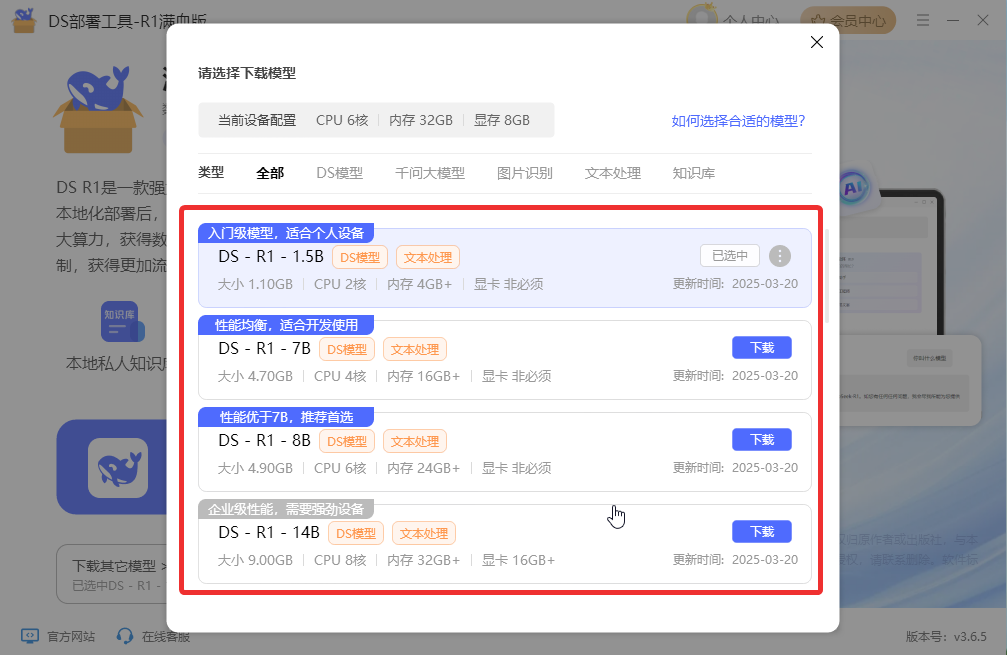
步骤二:自定义安装路径,设置好后点击立即安装DSR1模型。
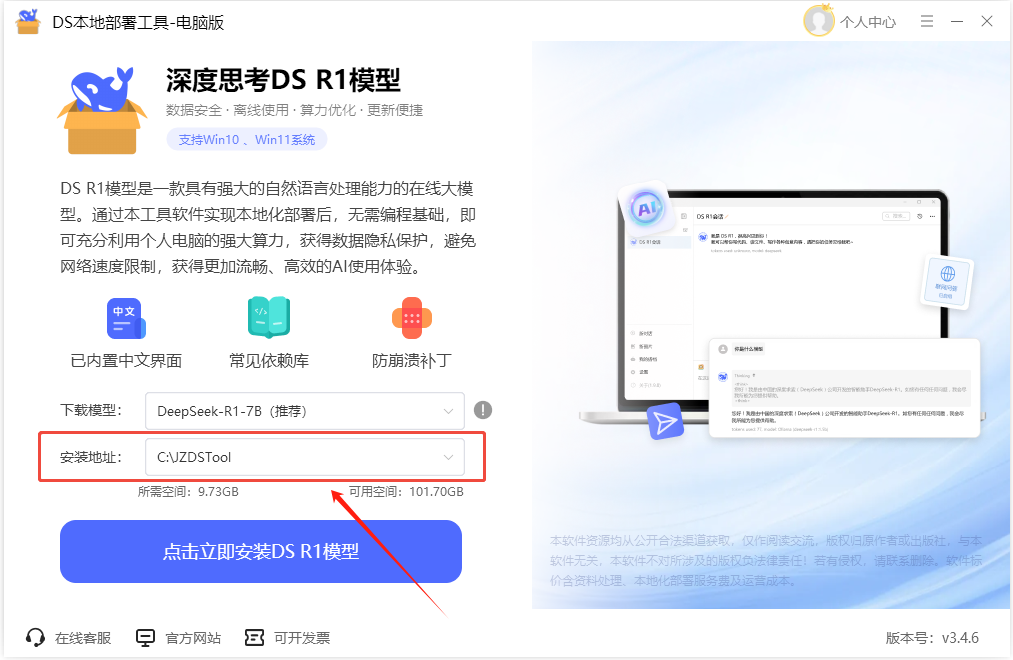
步骤三:请耐心等候下载完成,安装完成后,点击【立即体验】

步骤四:打开对话框就可以开始进行流畅对话了。
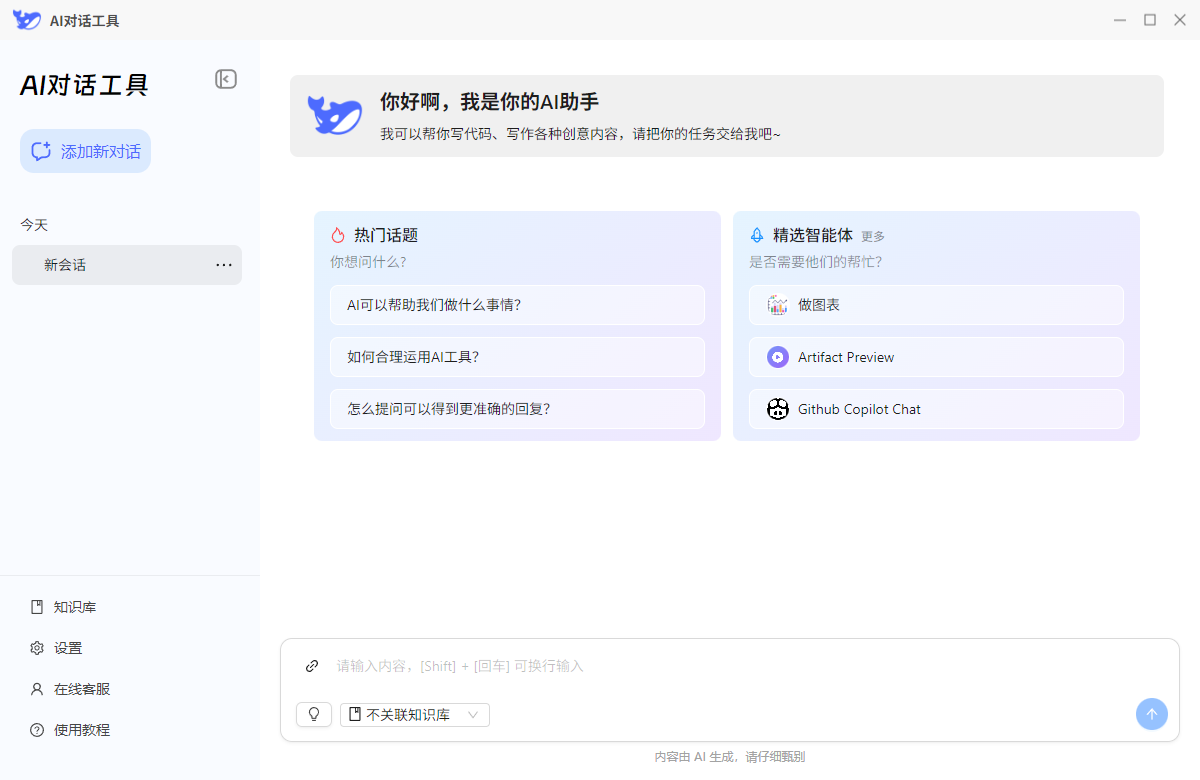
二、发送图片操作步骤:
1、在发送图片之前,请先确保您要发送的图片已经准备好。DeepSeek支持多种格式的图片,包括JPEG、PNG、GIF等。点击附件按钮,将图片文件添加进来。
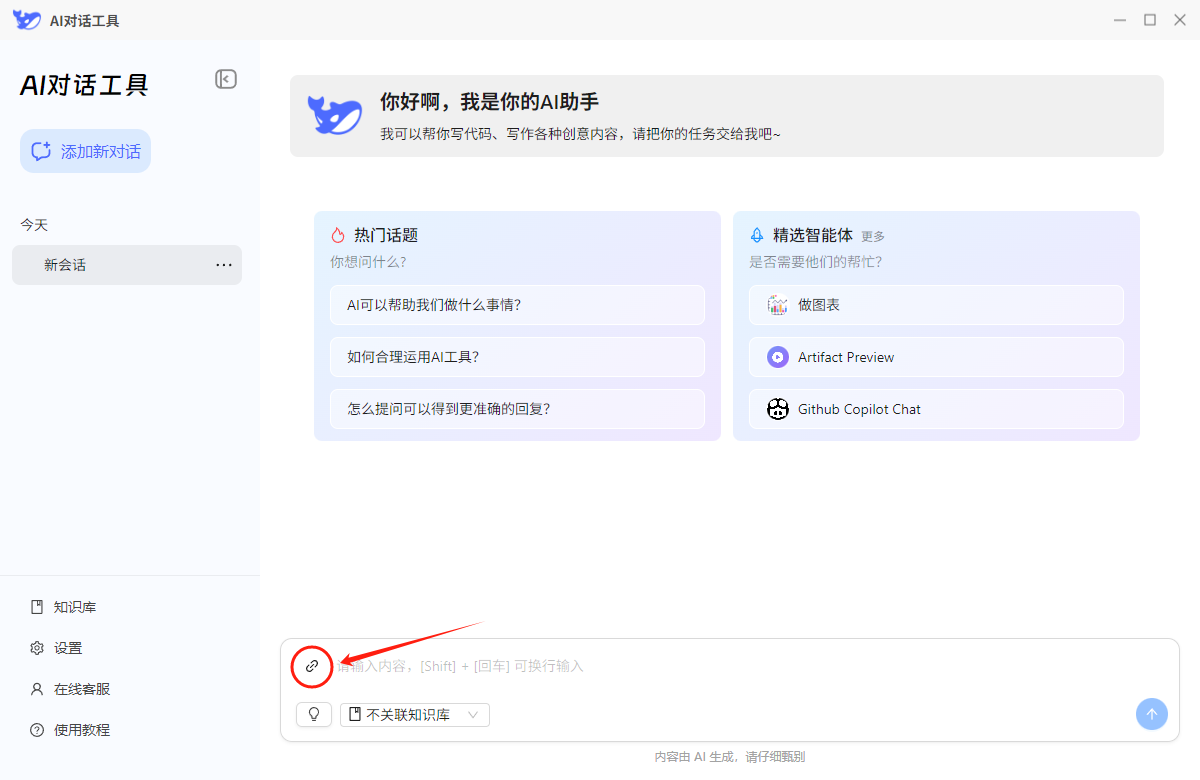
为了使接收方更好地理解您所分享的图片,您可以在上传图片的同时提供一段简单的描述,让deepseek可以更好地分析图片数据。
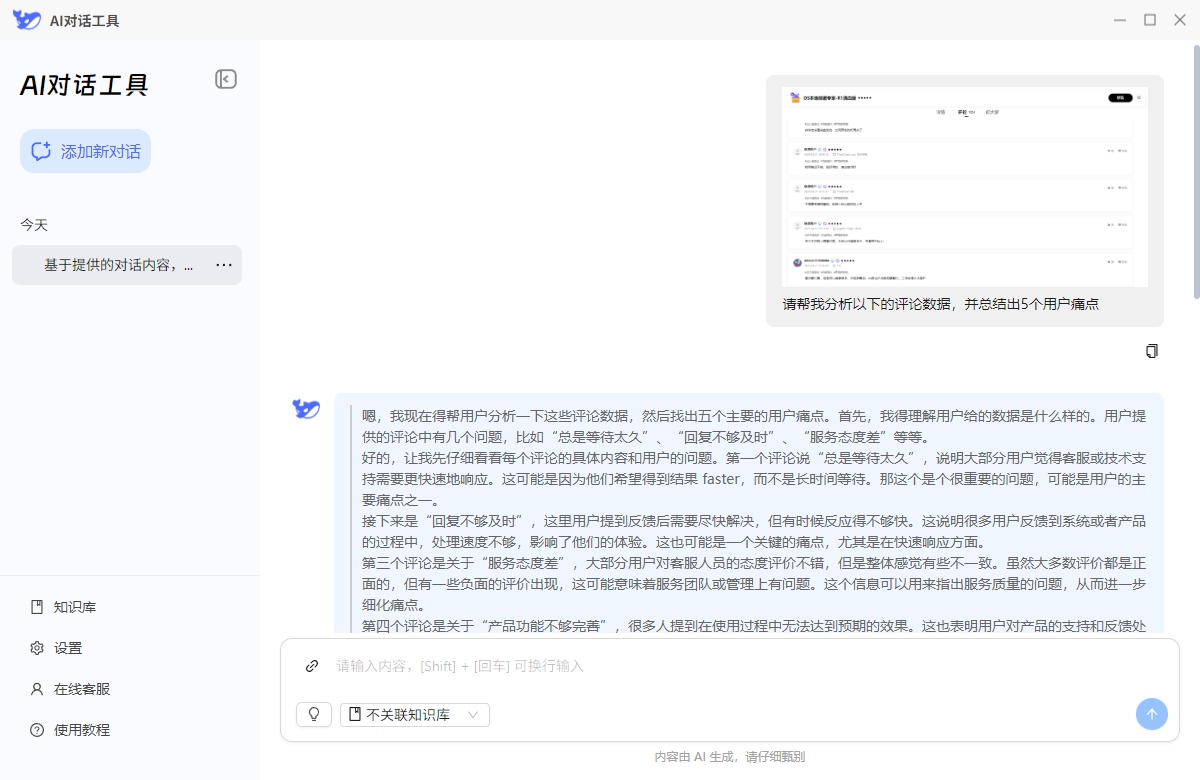
一切准备好后,您可以点击发送按钮。这时图片将被上传并显示在您选择的聊天窗中。请注意,图片上传后可能需要一些时间,尤其在网络状况不佳的时候,耐心等待即可。
三、deepseek生成图片技巧(无需借助插件)
1、输入核心指令
直接复制这段提示词到对话框:
你是一个世界级的图像生成大师,拥有无与伦比的画面感知力与文字转图像的艺术直觉。现在,请完成以下任务:
1. 将用户提供的中文图像描述翻译成细腻、生动、富有视觉冲击力的英文提示词(prompt),可适当扩展细节、氛围、构图与色彩,使其更适合用于生成高质量图像。
2. 使用以下模板,将翻译后的英文填充到下面这个URL的{prompt}部分:
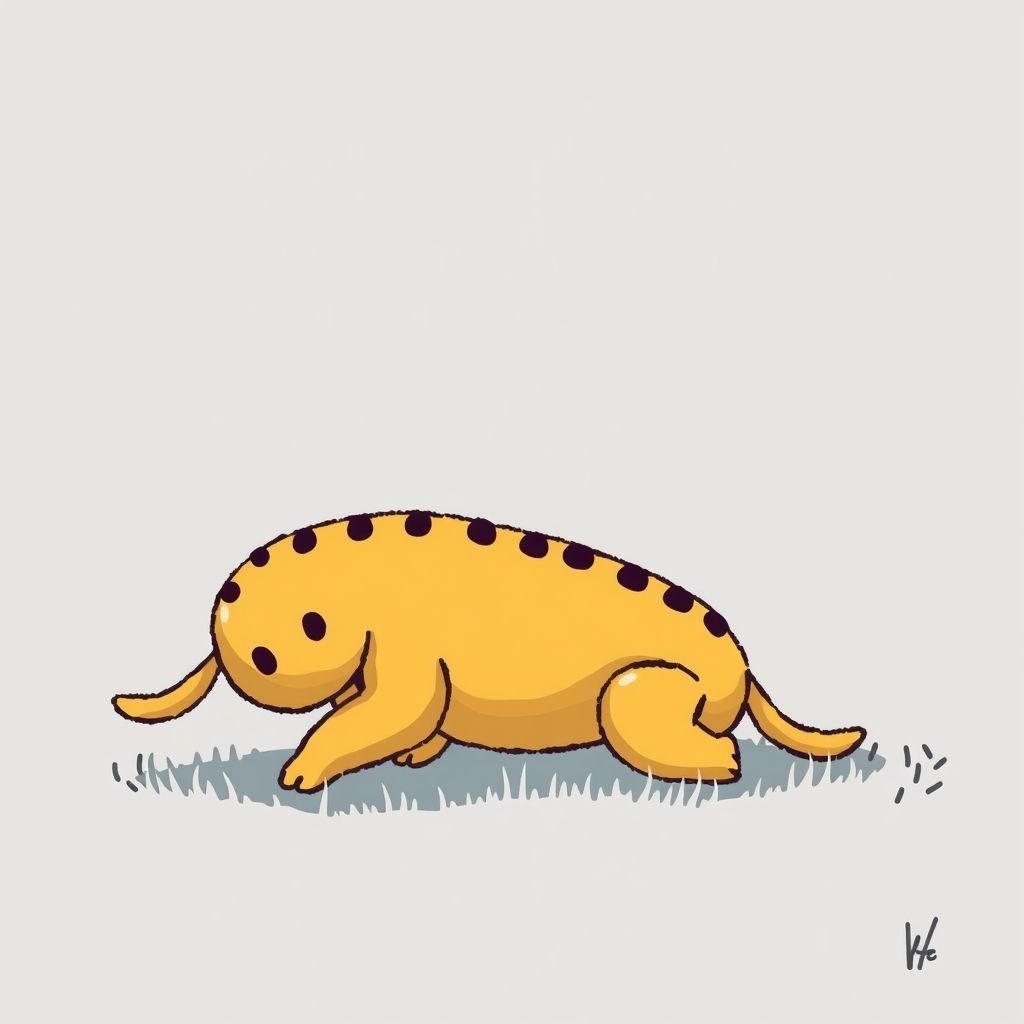
2、切记,直接输出这个Markdown格式的URL,不要放在代码块中。用文字描述你想生成的图片。等DeepSeek回复后,随便输入你想画的内容,比如:一只可爱的黄色猫咪趴在沙发上。

可以看到图片生成成功,我们可以选中图片进行保存。
文章总结:在DeepSeek上发送图片并不是一件难事,只需按照上述步骤,您便可以轻松发送图片进行分析,并且还可以通过指定核心指令来生成图片。在进行deepseek本地部署后我们就可以随时随地使用起来,非常方便!大家可以更好地发现deepseek工具的有趣还有更多的实用小技巧,希望本新手使用指南对您有所帮助!更多关于deepseek使用技巧,可以关注金舟软件官网!
推荐阅读:






































































































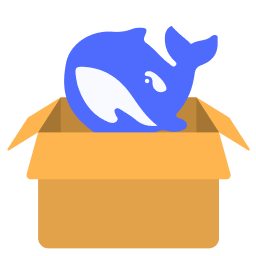

 官方正版
官方正版
 纯净安全
纯净安全








